Cách khôi phục ảnh đã xóa trên Zalo là thủ thuật giúp bạn lấy lại hình ảnh quan trọng bị xóa do lỡ tay hoặc bị mất do ảnh quá hạn. Trong bài viết này, Phần mềm Marketing 0 đồng sẽ hướng dẫn bạn từng bước để khôi phục ảnh đã xóa trên Zalo, giúp lấy lại hình ảnh bị xóa nhanh và đơn giản nhất.

I. Cách khôi phục ảnh đã xóa trên Zalo iPhone
Bạn có thể dễ dàng khôi phục ảnh đã xóa trên Zalo của iPhone thông qua tính năng sao lưu và khôi phục có sẵn trong ứng dụng. Điều kiện tiên quyết là bạn đã bật tính năng sao lưu dữ liệu tự động hoặc đã thực hiện sao lưu thủ công trước đó.
Nếu bạn chưa từng sao lưu, hãy thực hiện các bước sao lưu dữ liệu Zalo trước khi khôi phục ảnh đã xóa:
- Bước 1: Mở ứng dụng Zalo trên iPhone của bạn. Sau đó vào mục Cá nhân → chọn biểu tượng Cài đặt (hình bánh răng) ở góc trên bên phải.
- Bước 2: Chọn Sao lưu và khôi phục → Nhấn Sao lưu ngay.
- Bước 3: Chọn Tiếp tục → Cài đặt mật khẩu và sao lưu (nếu bạn muốn đặt mật khẩu cho bản sao lưu).
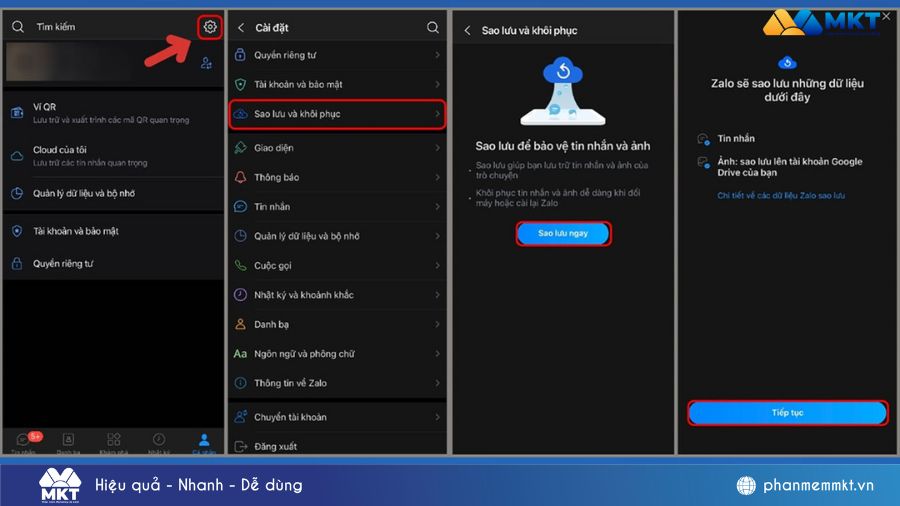
Sau đó, bạn có thể khôi phục ảnh đã xóa trên Zalo iPhone theo các bước sau:
- Bước 1: Mở ứng dụng Zalo trên iPhone → Vào mục Cá nhân → Chọn Cài đặt ( biểu tượng hình bánh răng)
- Bước 2: Chọn Sao lưu và khôi phục → Nhấn chọn Khôi phục.
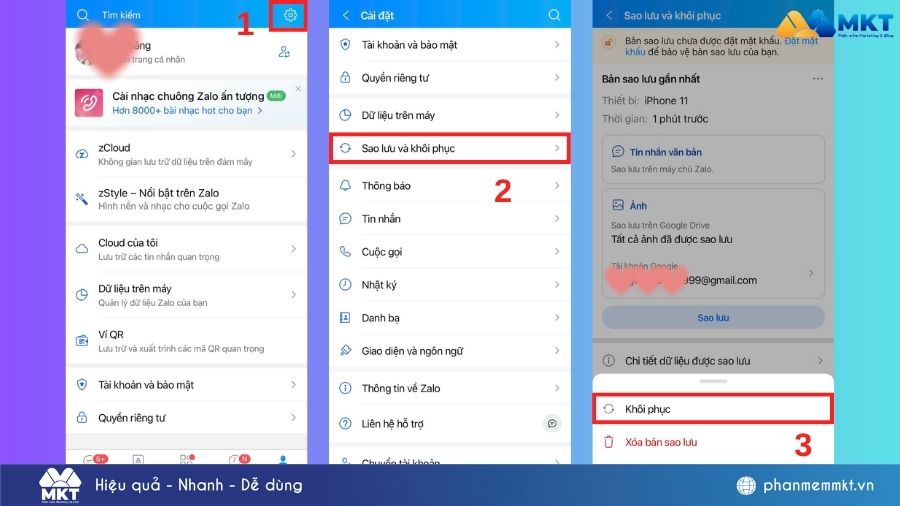
II. Khôi phục ảnh đã xóa trên Zalo bằng điện thoại Android
Tương tự như iPhone, bạn cũng có thể sử dụng chức năng Sao lưu và khôi phục để lấy lại ảnh đã xóa trên Zalo trên Android. Ngoài ra, bạn còn có thể sử dụng 2 ứng dụng dưới đây để khôi phục ảnh.
1. Sử dụng app DiskDigger Photo Recovery
DiskDigger Photo Recovery là một ứng dụng phổ biến giúp quét và khôi phục các tệp ảnh đã xóa khỏi bộ nhớ thiết bị Android, từ đó giúp bạn dễ dàng lấy lại ảnh Zalo bị xóa.
Cụ thể, cách khôi phục ảnh đã xóa trên Zalo bằng DiskDigger Photo Recovery như sau:
Bước 1: Tải ứng dụng DiskDigger Photo Recovery từ CH Play.
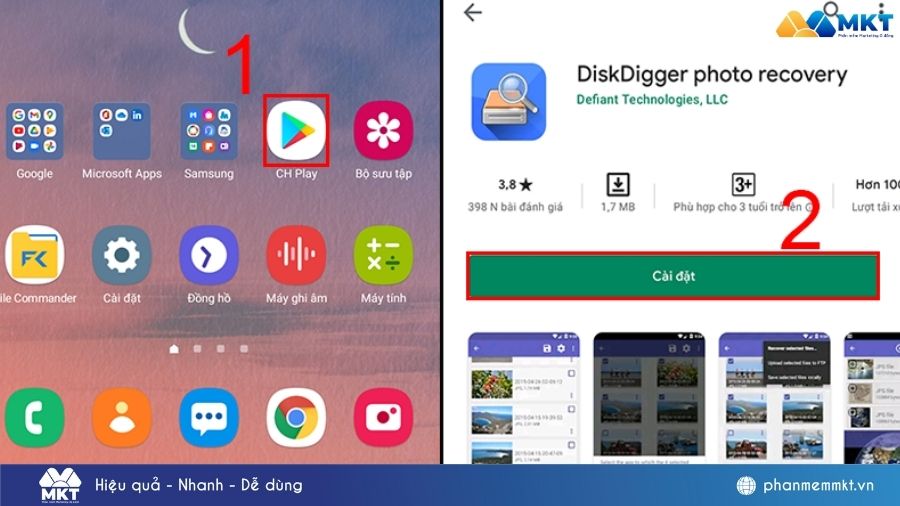
Bước 2: Cấp quyền cho ứng dụng để DiskDigger Photo Recovery tiến hành quét các ảnh đã bị xóa.
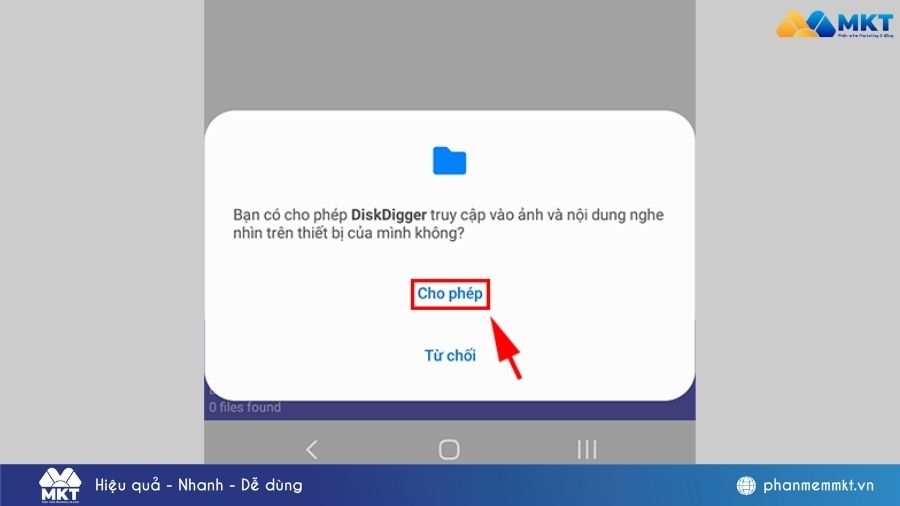
Bước 3: Thực hiện khôi phục ảnh đã xóa trên Zalo bằng cách tích chọn những ảnh bạn muốn khôi phục hoặc nhấn biểu tượng ba chấm ở góc trên bên phải → chọn Select All để khôi phục tất cả ảnh.
Sau đó nhấn Recover và chọn Save the file a custom location để lưu ảnh đã khôi phục vào một thư mục bất kỳ.
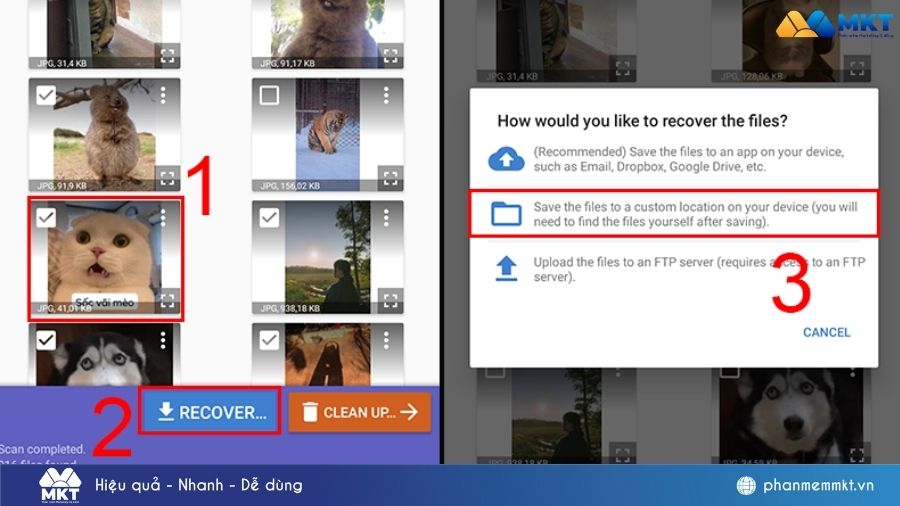
2. Dùng ứng dụng ZArchiver lấy lại ảnh đã xóa trên Zalo
Ngoài ứng dụng DiskDigger Photo Recovery, bạn cũng có thể lấy lại hình ảnh đã bị xóa bằng ZArchiver. Cách khôi phục ảnh đã xóa trên Zalo bằng ứng dụng này như sau:
Bước 1: Mở CH Play và tải ứng dụng ZArchiver.
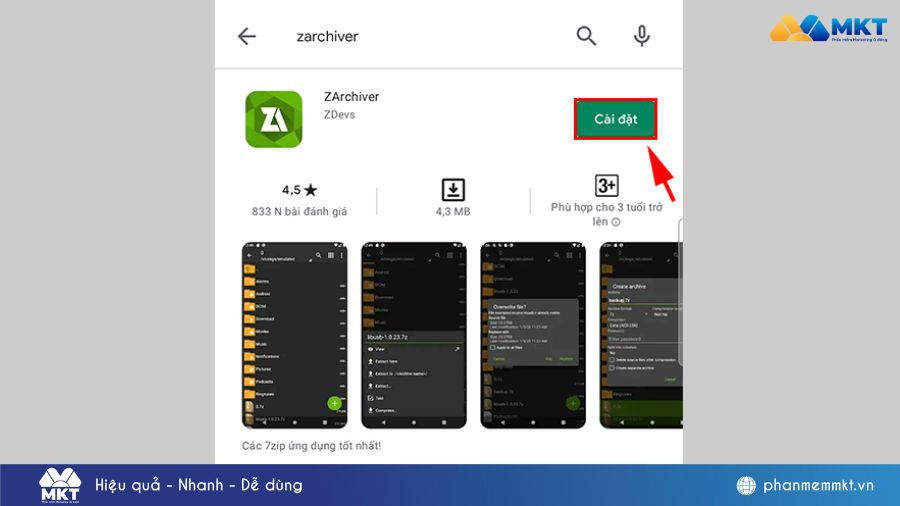
Bước 2: Mở ứng dụng và cấp quyền truy cập.
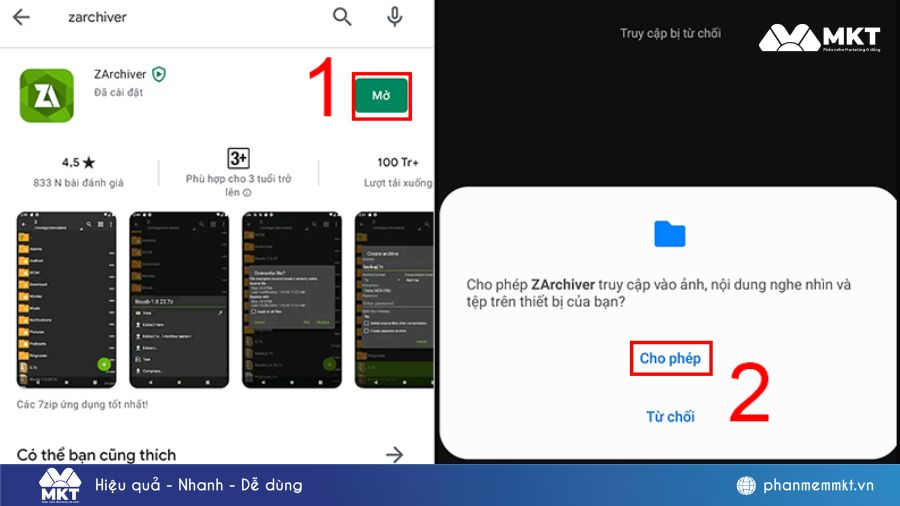
Bước 3: Chọn Bộ nhớ Thiết bị (hoặc /storage/emulated) → Tìm và chọn thư mục Pictures → Tiếp theo, chọn thư mục Zalo. Đây là nơi Zalo lưu trữ các hình ảnh đã gửi/nhận.
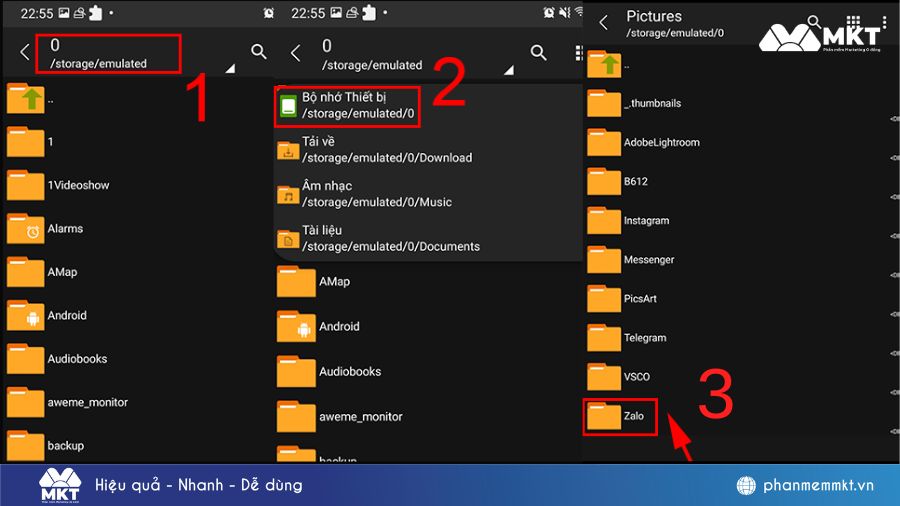
Bước 4: Nhấn giữ vào ảnh bạn muốn khôi phục, sau đó chọn Sao chép.
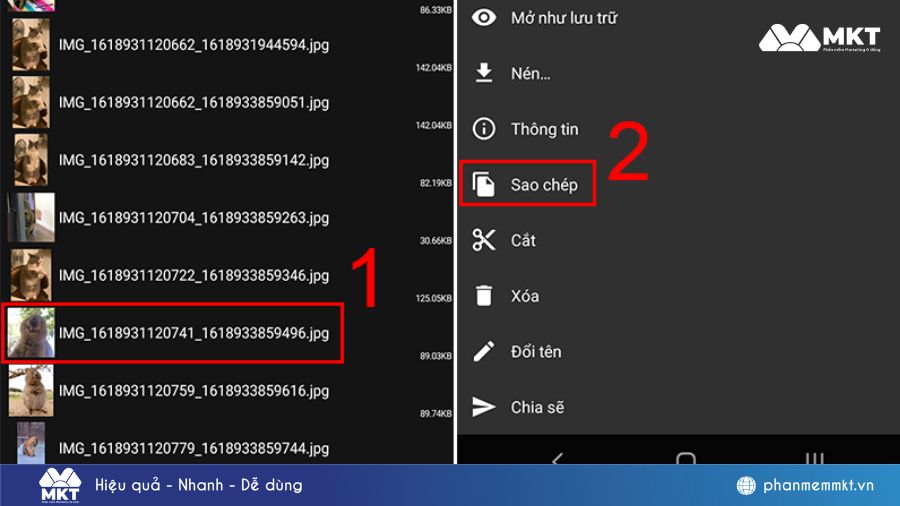
Bước 5: Chọn thanh Zalo ở trên → Chọn mục Tải về.
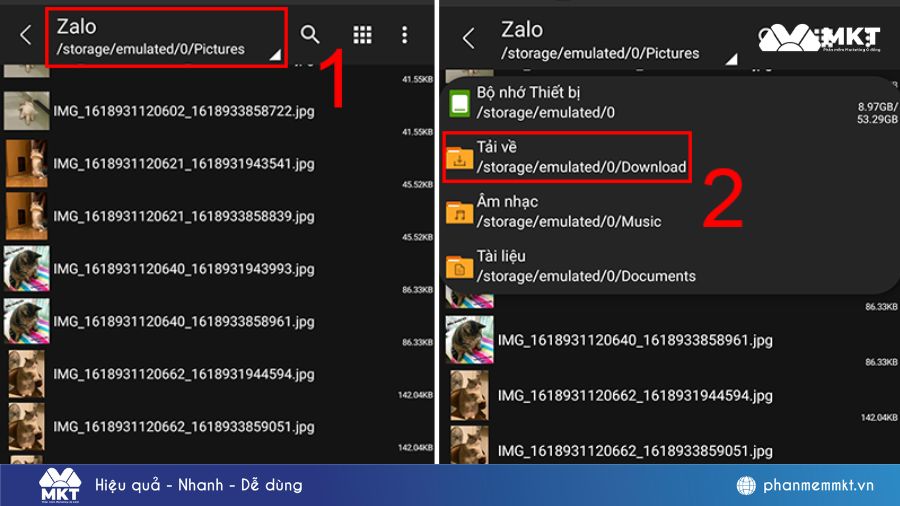
Bước 6: Trong mục Download, bạn chọn biểu tượng dán (hình kẹp giấy) ở góc dưới phải màn hình để khôi phục ảnh đã xóa trên Zalo. Ảnh của bạn sẽ nằm ở mục Tải về.
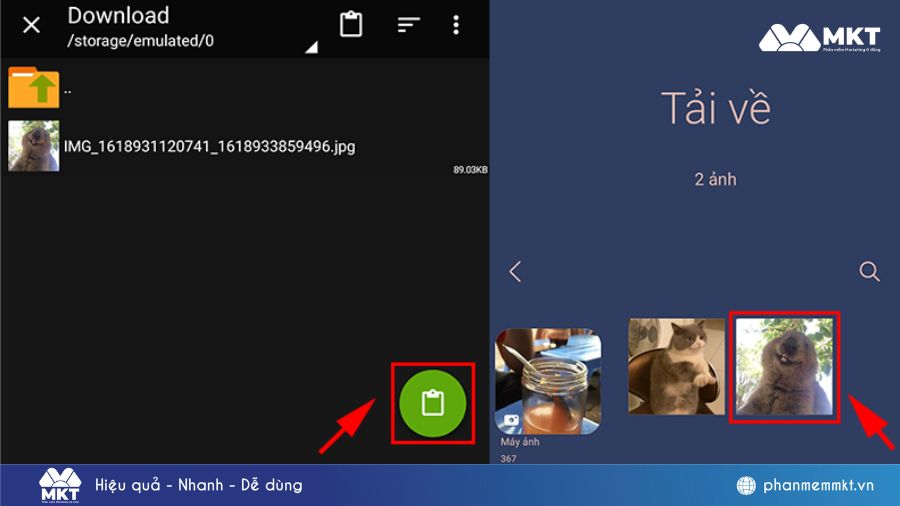
Xem thêm:
- Tổng hợp 7 phần mềm khôi phục tin nhắn Zalo đã xóa hiệu quả nhất
- Cách ghi âm cuộc gọi Zalo trên iPhone, Android & máy tính miễn phí
III. Cách khôi phục ảnh đã xóa trên Zalo trên máy tính
Hướng dẫn nhanh cách khôi phục ảnh đã xóa trên Zalo trên máy tính như sau: Mở Zalo trên máy tính → Chọn Cài đặt → Dữ liệu → Khác → Xuất dữ liệu → Tích chọn hình ảnh → Chọn file lưu trữ → Xuất dữ liệu.
Các bước cụ thể để khôi phục ảnh đã xóa trên Zalo máy tính:
Bước 1: Mở ứng dụng Zalo trên máy tính → Chọn Cài đặt (biểu tượng bánh răng ở góc trái dưới màn hình) → Chọn mục Dữ liệu → Chọn Khác → Chọn Xuất dữ liệu.
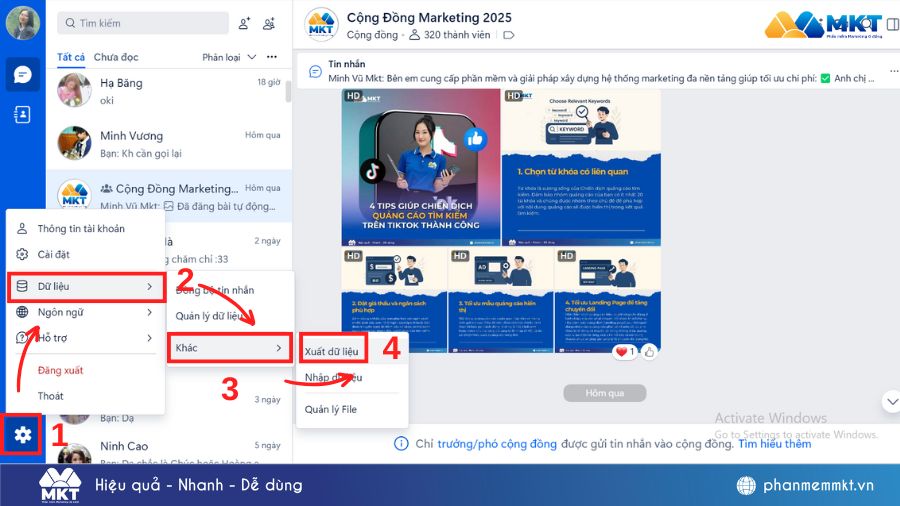
Bước 2: Ở giao diện được hiển thị, bạn tích chọn mục Hình ảnh → Chọn file lưu trữ ảnh (Có thể thay đổi hoặc giữ nguyên) → Xuất dữ liệu để khôi phục các ảnh đã bị xóa.
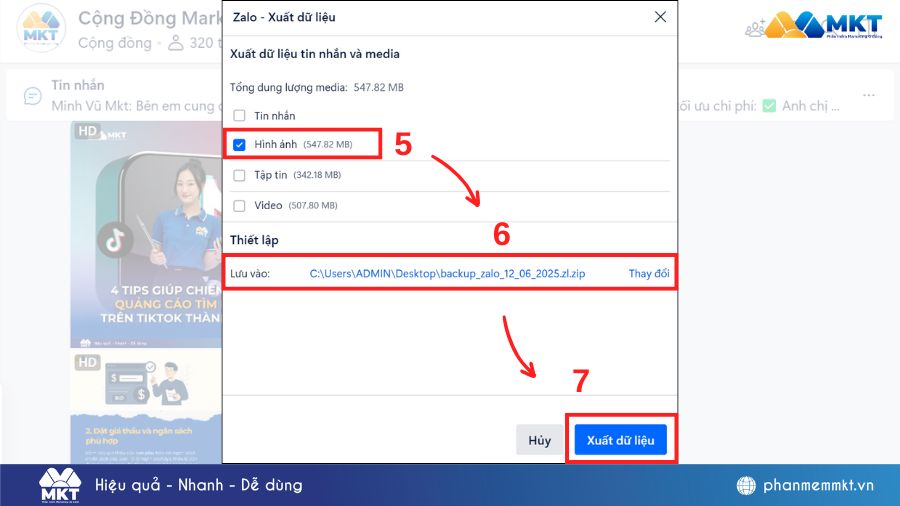
Lưu ý: Cách này sẽ khôi phục toàn bộ ảnh chứ không được lựa chọn ảnh riêng lẻ như cách khôi phục ảnh đã xóa trên Zalo điện thoại.
Ngoài ra, bạn cũng có thể lưu trữ ảnh trên Zalo máy tính và khôi phục ảnh dễ dàng bằng cách đăng ký zCloud. Tuy nhiên, cách này sẽ mất phí với gói cá nhân là 490.000đ/ năm.
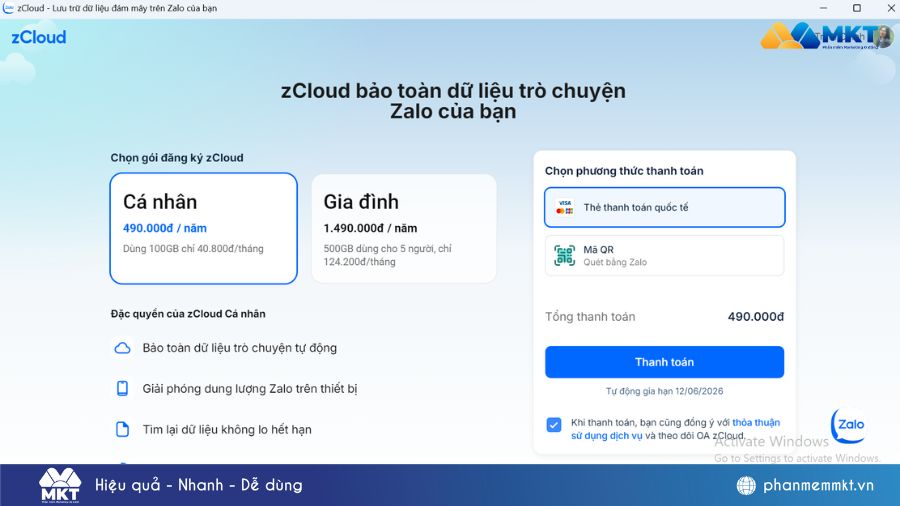
IV. Mẹo khôi phục ảnh trên Zalo bị quá hạn
Ảnh quá hạn trên Zalo là những hình ảnh đã vượt quá thời gian lưu trữ tối đa mà Zalo quy định (thông thường là 30 ngày). Nếu muốn lấy lại những hình ảnh này, bạn chỉ có thể sử dụng cách khôi phục ảnh trên Zalo bị quá hạn là xóa ứng dụng và cài đặt lại.
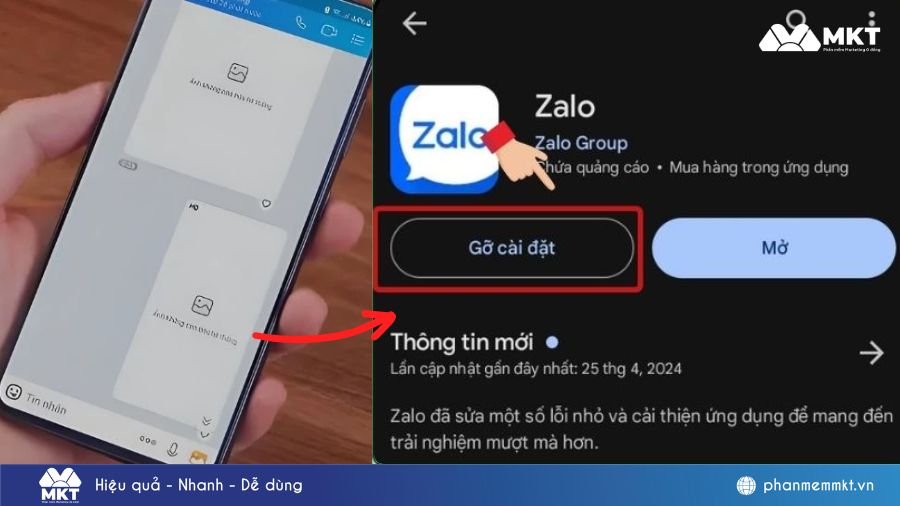
Dù vậy, cần lưu ý rằng phương pháp này không đảm bảo thành công 100% vì Zalo có thể đã xóa vĩnh viễn các ảnh quá hạn khỏi máy chủ.
V. Câu hỏi thường gặp về cách khôi phục ảnh đã xóa trên Zalo
Để giúp bạn hiểu hơn về cách khôi phục ảnh đã xóa trên Zalo, dưới đây là một số thắc mắc thường gặp và giải đáp chi tiết.
1. Làm sao để khôi phục ảnh đã xóa trên Zalo?
Cách khôi phục ảnh đã xóa trên Zalo hữu hiệu nhất là sử dụng tính năng “Sao lưu và khôi phục” có sẵn trong ứng dụng. Ngoài ra, bạn cũng có thể sử dụng các phần mềm của bên thứ 3 như DiskDigger Photo Recovery hoặc ZArchiver để lấy lại ảnh đã xóa trên Zalo.
2. Cách khôi phục ảnh trên Zalo khi đổi máy?
Khi đổi máy điện thoại và muốn khôi phục ảnh trên Zalo, bạn chỉ cần vào phần Cài đặt → Sao lưu và khôi phục → Khôi phục.
3. Hình ảnh Zalo bao lâu thì mất?
Hình ảnh Zalo có thể bị xóa sau 30 ngày nếu không được lưu trữ hoặc sao lưu. Các tệp hình ảnh có dung lượng lớn hơn 100MB khi lưu vào “Cloud của tôi” cũng thường chỉ được lưu trữ trong vòng 7 ngày.
4. Làm sao để khôi phục ảnh quá hạn trên Zalo?
Để khôi phục ảnh quá hạn trên Zalo, bạn cần gỡ ứng dụng Zalo hiện tại khỏi điện thoại của bạn sau đó tải lại và cài đặt Zalo từ App Store (iOS) hoặc CH Play (Android).
Kết luận
Hy vọng với những hướng dẫn chi tiết trên, bạn đã nắm rõ các cách khôi phục ảnh đã xóa trên Zalo cho cả điện thoại và máy tính. Chúc bạn lấy lại những hình ảnh quan trọng thành công và đừng quên chủ động sao lưu và khôi phục để lưu trữ hình ảnh trên Zalo bạn nhé!



























